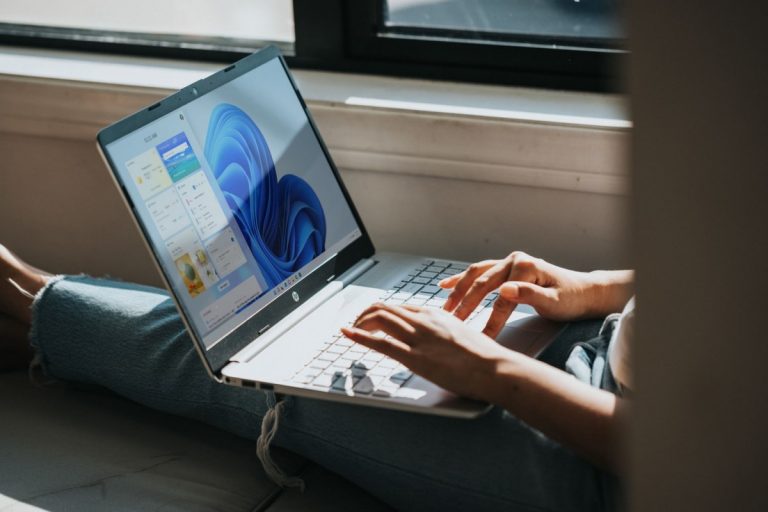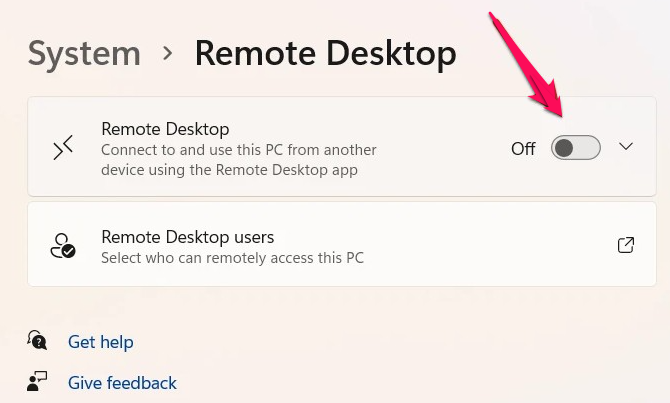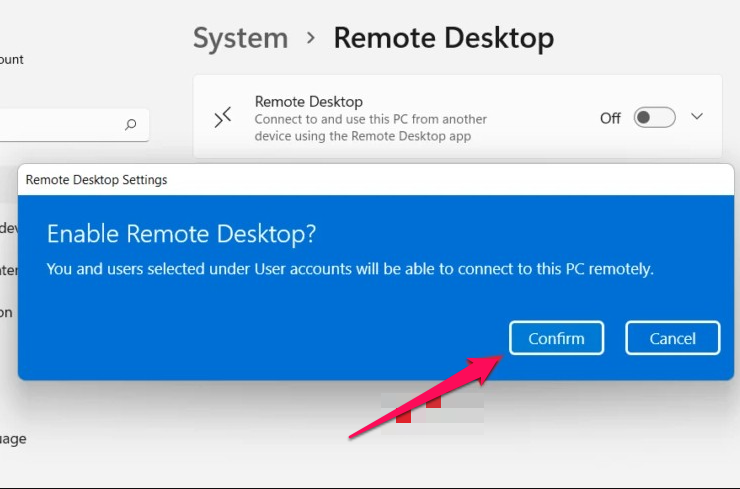ប្រព័ន្ធប្រតិបត្តិការ Windows មានភ្ជាប់មកជាមួយនូវមុខងារដែលហៅថា Remote Desktop Connection។ ផ្ទៃតុពីចម្ងាយ។ វាត្រូវបានណែនាំនៅក្នុង Windows XP ហើយនៅតែជាផ្នែកមួយនៃប្រព័ន្ធប្រតិបត្តិការ Windows 11 ចុងក្រោយគេ។ វាអនុញ្ញាតឱ្យចូលប្រើពីចម្ងាយ ឬគ្រប់គ្រងប្រព័ន្ធផ្សេងទៀតពីគ្រប់ទីកន្លែងតាមរយៈ Windows Remote Desktop Protocol (RDP) ។
តាមលំនាំដើម ការចូលប្រើផ្ទៃតុពីចម្ងាយត្រូវបានបិទនៅក្នុង Windows 11។ ដើម្បីប្រើមុខងារភ្ជាប់ពីចម្ងាយ អ្នកត្រូវតែបើកដំណើរការ Remote Desktop Protocol (RDP)។ នៅក្នុងការណែនាំជាជំហានៗនេះ យើងនឹងនាំអ្នកទៅកាន់ដំណើរការនៃការបើកមុខងារ Remote Desktop នៅលើកុំព្យូទ័រ Windows 11 របស់អ្នក។
បើកការតភ្ជាប់ផ្ទៃតុពីចម្ងាយនៅក្នុង Windows 11
ជំហានទី ១៖ ដើម្បីភ្ជាប់ពីចម្ងាយ អ្នកត្រូវបើកការកំណត់ផ្ទៃតុពីចម្ងាយ។ សម្រាប់បញ្ហានេះ ចុចគ្រាប់ចុច Windows + I នៅលើក្តារចុចរបស់អ្នក ដើម្បីបើកកម្មវិធីការកំណត់។ អ្នកក៏អាចបើកកម្មវិធីការកំណត់តាមរយៈម៉ឺនុយចាប់ផ្តើម។
ជំហានទី ១៖ នៅក្នុងការកំណត់កម្មវិធី ចុចលើ "ប្រព័ន្ធ" នៅផ្នែកខាងឆ្វេង ហើយពីផ្នែកខាងស្តាំ ជ្រើសរើសជម្រើស "ផ្ទៃតុពីចម្ងាយ" ។
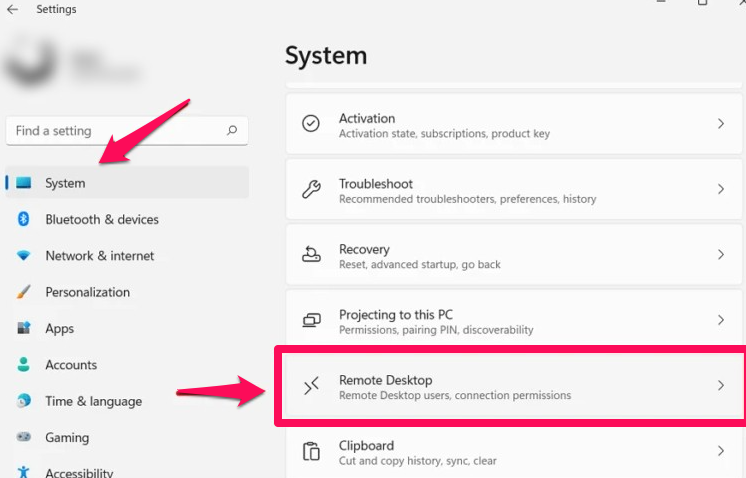
ជំហានទី ១៖ បន្ទាប់មកចុចលើបិទបើក ដើម្បីបើកវាដែលនឹងបើកមុខងារផ្ទៃតុពីចម្ងាយ។
ជំហានទី ១៖ នៅពេលដែលអ្នកធ្វើនោះ អ្នកនឹងទទួលបានការបញ្ជាក់លេចឡើង។ ចុច បញ្ជាក់ ដើម្បីបន្តបើកមុខងារនេះ។
ជំហានទី ១៖ ឥឡូវនេះ អ្នកនឹងមានជម្រើស»។ តម្រូវឱ្យកុំព្យូទ័រប្រើការផ្ទៀងផ្ទាត់កម្រិតបណ្តាញ (NLA) ដើម្បីភ្ជាប់។" វាបន្ថែមសុវត្ថិភាពសម្រាប់ការតភ្ជាប់ពីចម្ងាយដោយបង្ខំឱ្យមានការផ្ទៀងផ្ទាត់ភាពត្រឹមត្រូវលើអ្នកប្រើប្រាស់ដែលបានភ្ជាប់ទាំងអស់ មុនពេលចូលប្រើកុំព្យូទ័រ។
នៅពេលដែល Remote Desktop ត្រូវបានបើក អ្នកប្រើប្រាស់អាចភ្ជាប់កុំព្យូទ័ររបស់ពួកគេទៅកុំព្យូទ័រផ្សេងទៀតយ៉ាងងាយស្រួល ដើម្បីដោះស្រាយបញ្ហា និងចូលប្រើឯកសារ កម្មវិធី ធនធានបណ្តាញ និងអ្វីៗជាច្រើនទៀតដោយមិនមានវត្តមានរូបវន្ត។
ចំណាំថា Remote Desktop អាចប្រើបានតែនៅលើ Windows 11 Pro, Education, ឬ Enterprise SKU ហើយការចូលប្រើ RDP ពេញលេញត្រូវបានបដិសេធ ប្រសិនបើអ្នកមាន Windows 11 Home edition។ ប៉ុន្តែ Windows 11 Home នៅតែអាចប្រើដើម្បីភ្ជាប់ទៅកុំព្យូទ័រផ្សេងទៀត ប៉ុន្តែមិនមែនវិធីផ្សេងទៀតនៅជុំវិញនោះទេ។